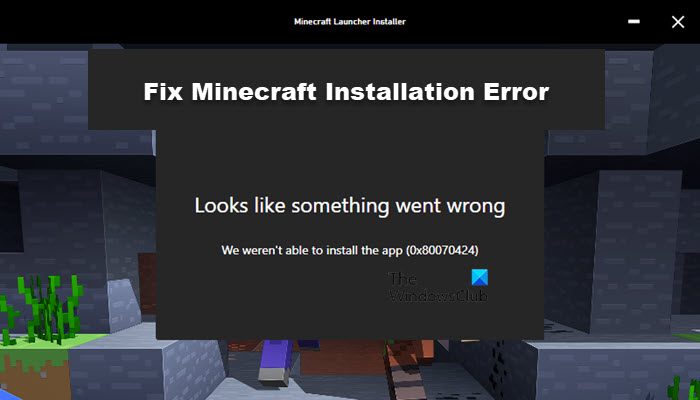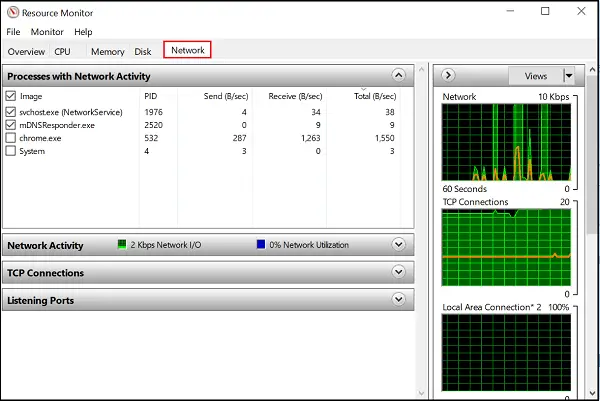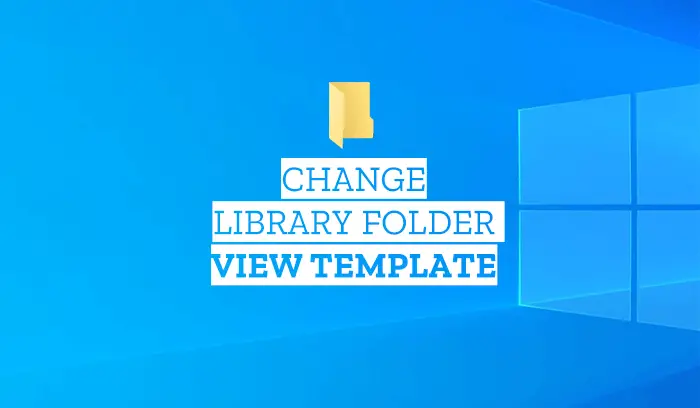この記事では、その方法を紹介しますApplication Guard for Edge で高度なグラフィックスを有効にするWindows 11/10の場合。 Windows 11/10 オペレーティング システムの Enterprise エディションを使用している場合は、有効にしてインストールできます。Microsoft Defender アプリケーション ガード。このテクノロジーは、ユーザーが信頼できない、または安全でない Web サイトにアクセスしたときに、ウイルスやマルウェアの攻撃からコンピュータ システムを保護するのに役立ちます。この機能を有効にすると、新しい Application Guard ウィンドウで Microsoft Edge を開くことができます。 Application Guard ウィンドウは、コンピュータ上の通常のブラウジング セッションから完全に分離された、Hyper-V 対応の隔離されたコンテナです。 Edge は仮想環境で開かれるため、Edge からのファイルの印刷、Edge でのコピーと貼り付けなど、通常のブラウジング セッションで使用する一部の機能はここでは機能しません。したがって、それらを有効にする必要があります。
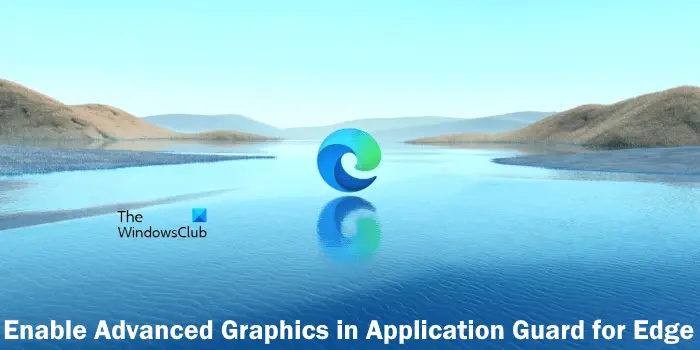
Application Guard for Edge でアドバンスト グラフィックスを有効にする方法
次の方法を説明します。Application Guard for Edge で高度なグラフィックスを有効にする。この機能を有効にすると、Application Guard ウィンドウで Edge を使用しているときに、Hyper-V 仮想化環境でビデオとグラフィックスのパフォーマンスが向上します。
- Windows 11/10の設定経由
- レジストリエディタ経由
1] Windows 設定経由で Application Guard for Edge の高度なグラフィックスを有効にする
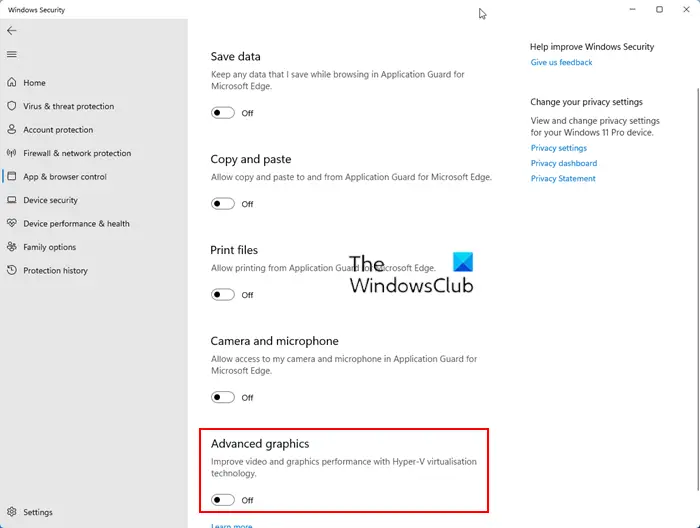
以下の指示に従ってください。
- 開けるWindows セキュリティ。
- に行くアプリとブラウザの制御。
- の下で隔離されたブラウジングセクションで、Application Guard の設定を変更するリンク。
- 次の画面で、高度なグラフィックスボタン。
上記の手順により、Windows 11/10 上の Application Guard for Edge のアドバンスト グラフィックスが有効になります。この機能を無効にしたい場合は、[詳細グラフィックス] ボタンをオフにします。
2] レジストリ エディターを使用して Application Guard for Edge の高度なグラフィックスを有効にする
この方法では、レジストリ エディターを使用してアドバンスト グラフィックスを有効にする方法を示します。 Windows レジストリを変更する必要があります。したがって、以下に示す指示に注意深く従ってください。する方が良いですシステムの復元ポイントを作成するそしてレジストリをバックアップする続行する前に。
を開きます走るコマンドボックスと入力登録編集。クリックわかりました。クリックはいUAC プロンプトで。これにより、レジストリ エディタが開きます。
レジストリ エディターが開いたら、次のパスに移動します。
HKEY_LOCAL_MACHINE\SOFTWARE\Microsoft\Hvsi
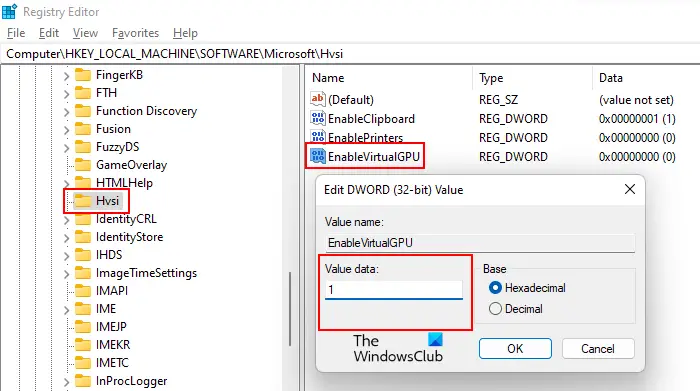
最も簡単な方法は、上記のパスをコピーして、レジストリ エディターのアドレス バーに貼り付けることです。その後、 を押します入力。左側で Hvsi サブキーを選択していることを確認してください。 Microsoft キーの下に Hvsi サブキーが存在しない場合は、手動で作成する必要があります。このためには、Microsoft キーを右クリックして「」に進みます。新規 > キー」次に、この新しく作成したサブキーに Hvsi という名前を付けます。
Hvsi サブキーを選択し、仮想GPUを有効にする右側の値。 EnableVirtualGPU 値が存在しない場合は、作成します。これを行うには、右側の空きスペースを右クリックし、「新規 > DWORD (32 ビット) 値」この新しく作成された値に名前を付けます仮想GPUを有効にする。
EnableVirtualGPU の値をダブルクリックし、その値を変更します。値のデータに1。クリックわかりましたそしてコンピュータを再起動します。
上記の手順により、Application Guard for Edge の高度なグラフィックスが有効になります。再度無効にしたい場合は、値のデータを変更してください。仮想GPUを有効にするに0そしてコンピュータを再起動します。
こちらもお読みください:方法Edge の Application Guard からの印刷を有効にする
Application Guard を有効にするオプションはどこにありますか?
というオプションアプリケーションガードを有効にするWindows 11/10 コンピューターでは、Windows の機能で利用できます。必要なチェックボックスを選択して「OK」をクリックするだけです。その後、Windows はこの機能を有効にするために必要なファイルをダウンロードします。このプロセスには時間がかかる場合があります。このプロセスを終了しないでください。プロセスが完了すると、コンピュータの再起動を求められる場合があります。
関連している:方法Windows 11 で Microsoft Defender Application Guard を有効にする。
Application Guard には価値がありますか?
Microsoft Defender Application Guard は、エンタープライズ エディションの Windows オペレーティング システムの優れた機能です。 Microsoft Edge を Hyper-V 対応の分離ウィンドウで開くため、ユーザーは信頼できない Web サイトにアクセスできます。 Application Guard for Edge を使用してインターネットをサーフィンすると、ユーザーのコンピュータがウイルスやマルウェアの攻撃から保護されます。
これがお役に立てば幸いです。